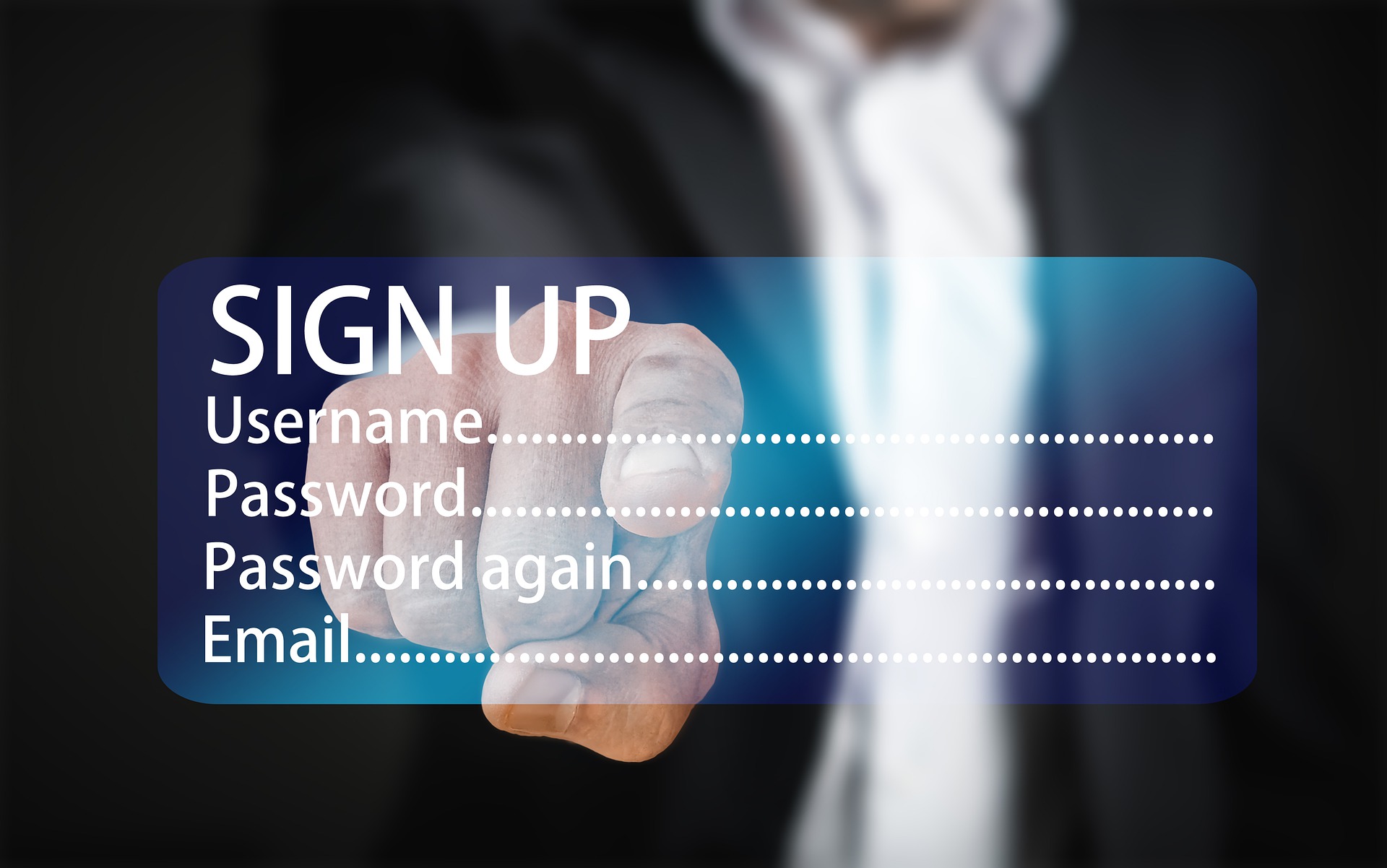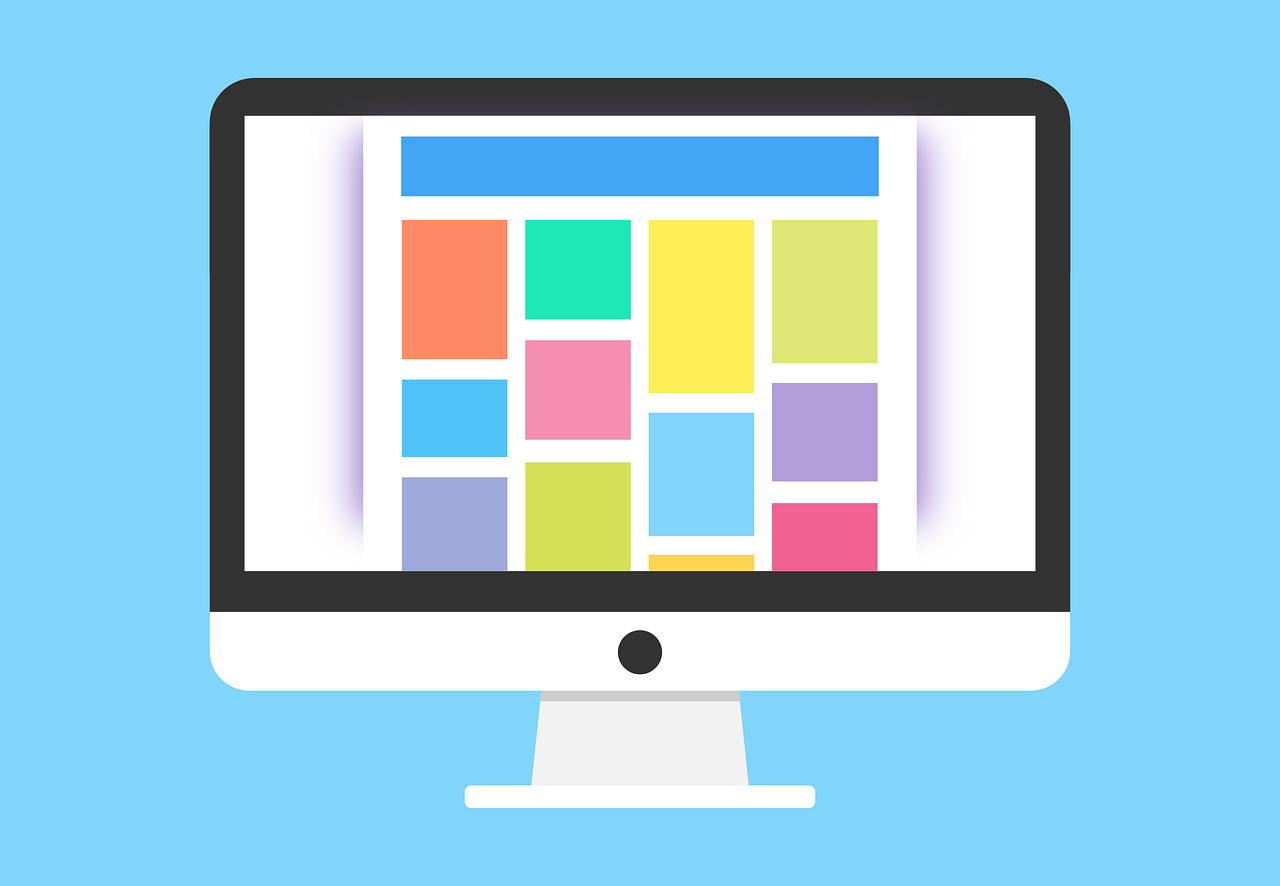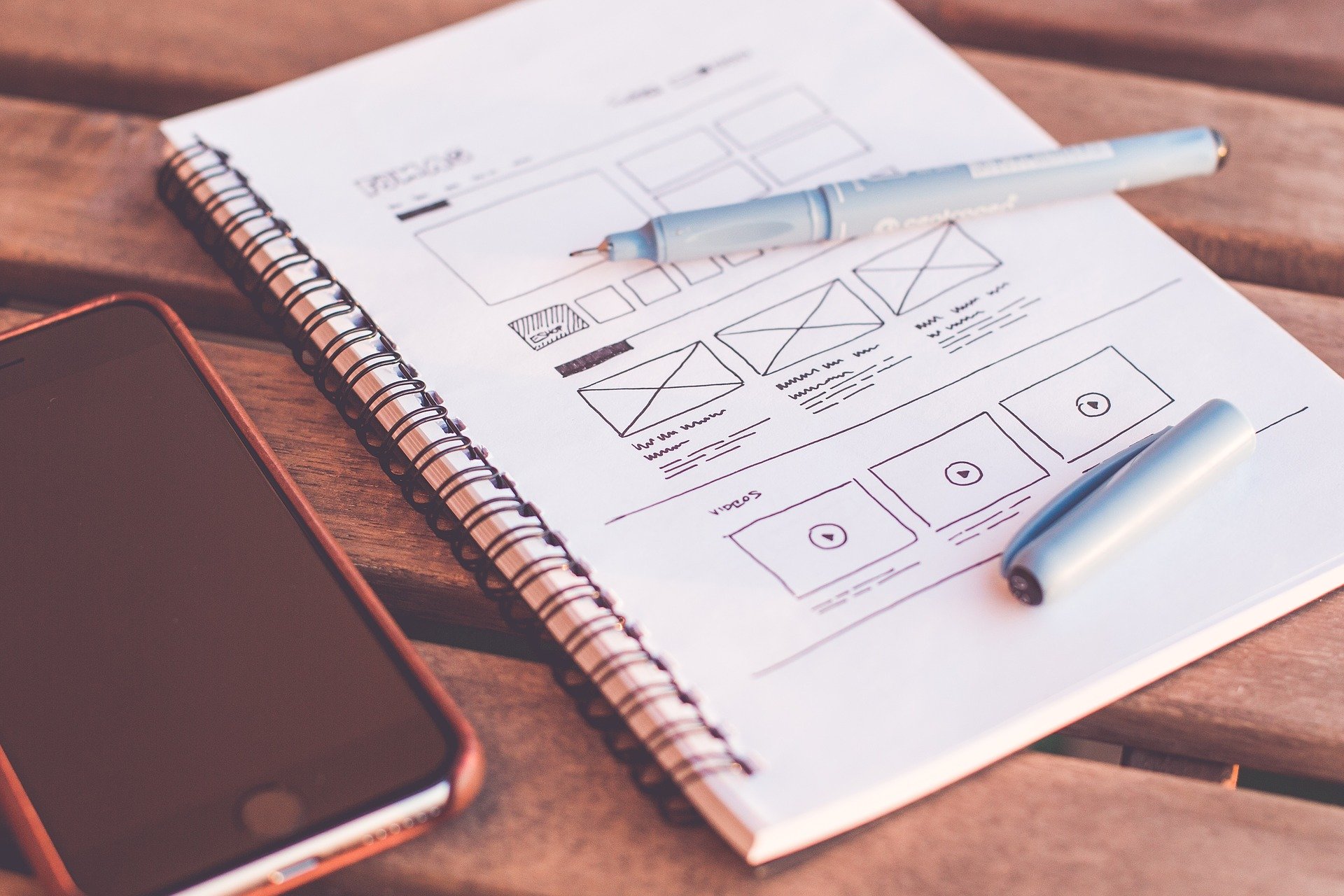こんにちは朱夏です。
今回から何回かに分けてポートフォリオを作っていきたいと思います。

ポートフォリオは作った方がいいと聞いてたけどちょくちょく案件取れてたし後回しにしてるんだよなぁ。
そんなことを思っていたら、しもむらさんが講座動画をうpしてくれました!
動画はこちら。
どうやら10回くらいに分けて講座をやっていただけるようです。
このチャンスに便乗して私もポートフォリオを作ってしまおうという魂胆です^^;
動画を見て私が最初に何をやるかというと、使ったことのないツールの準備をしようと思います。
それではやっていきます。
ツールの準備
GitHubの登録方法
あとがき
ツールの準備
今回使用するツールの中で使ったことのないものは以下の3つでした。
- Adobe XD :ページデザインに使用
- formrun(フォームラン) :メールフォーム実装に使用
- GitHub :ポートフォリオ公開に使用
この中でGitHubの登録は、英語サイトだったこともありハードルが高かったので登録方法を書いておきたいと思います。
GitHubの登録方法
早速行きます。
手順1.GitHubのサイトへ移動
以下のリンクからGitHubのサイトへ移動します。
手順2.「GitHubに登録する」をクリック
「GitHubに登録する」ボタンをクリックして次の画面へ移動します。
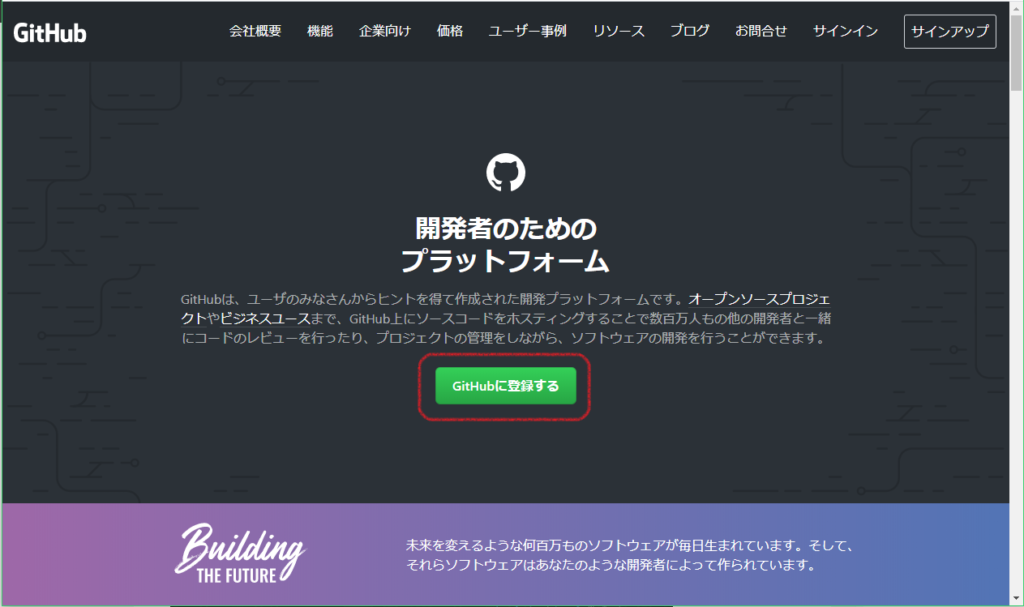
手順3.情報入力
以下の3つの項目を入力します。
- ユーザー名
- メールアドレス
- パスワード
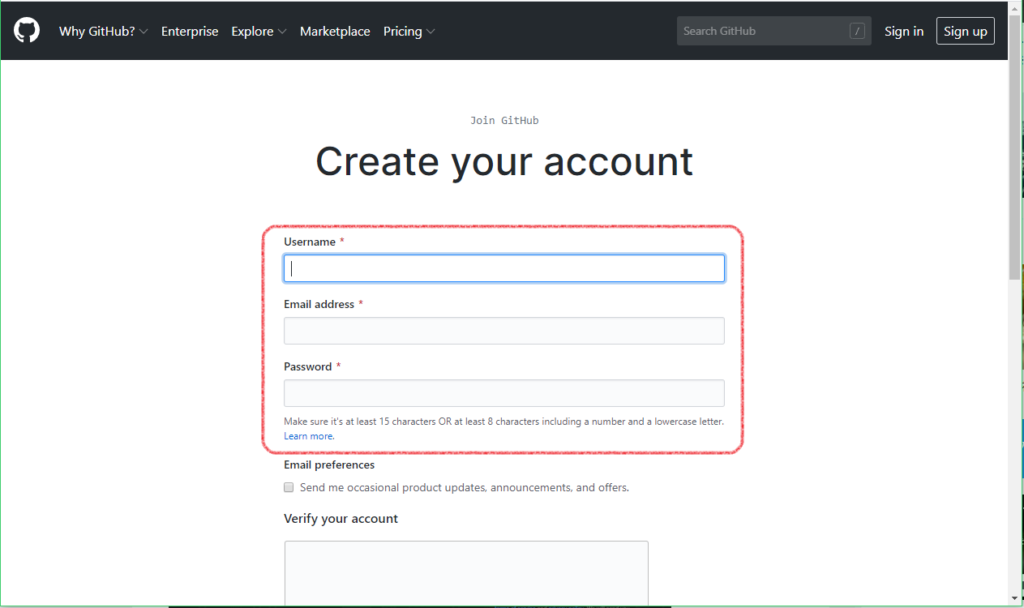
手順4.実在の人物であることを証明する
「検証開始」をクリックしてパズルを解きます。
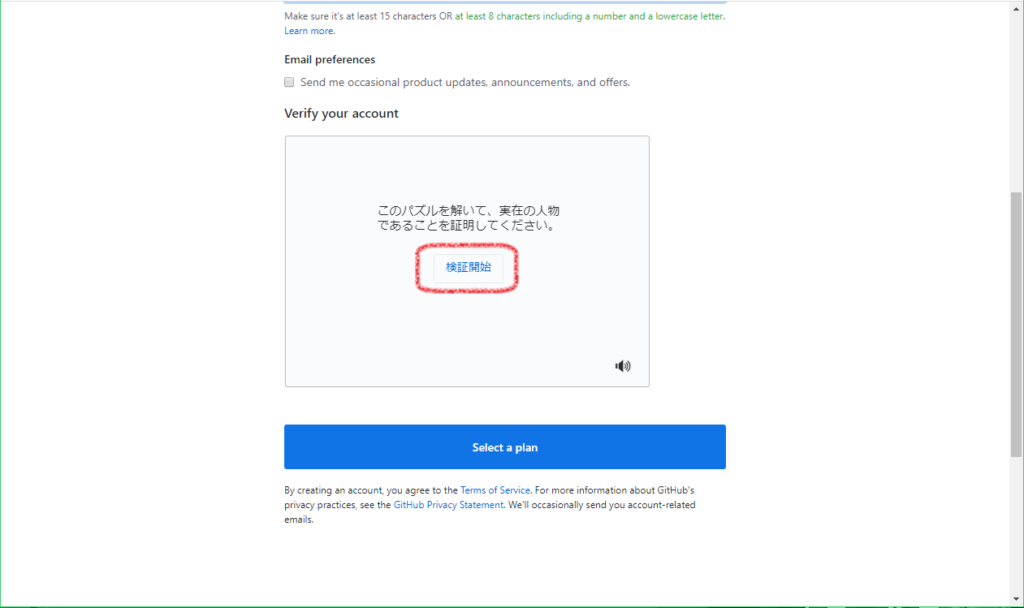
左右の矢印をクリックして動物を回転させてください。
まっすぐ立ったら終了をクリックしてください。
※2020/3/22現在の認証方法です
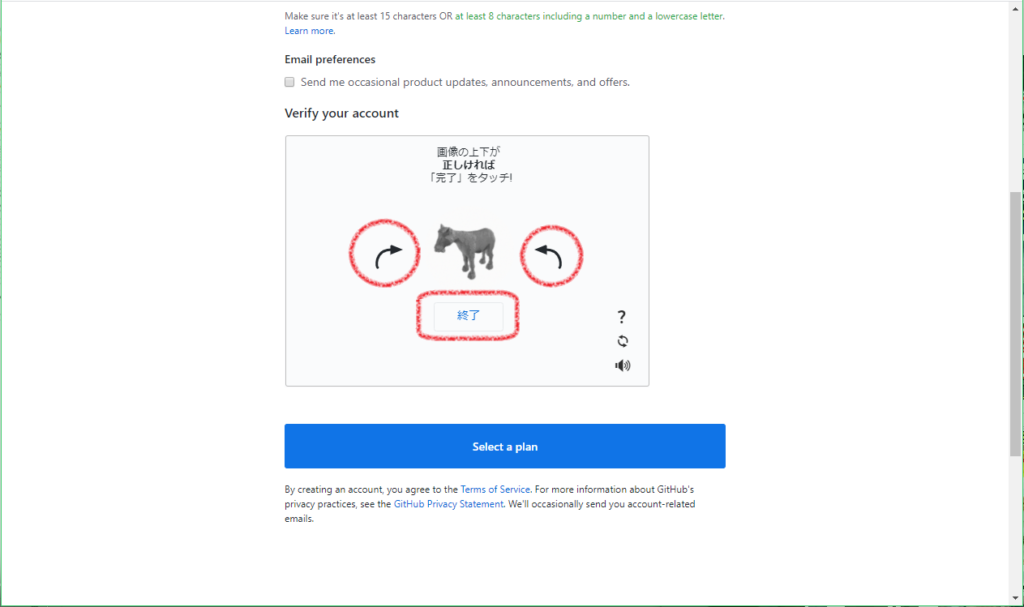
承認が完了すると緑の☑が表示されます。
「Select a plan」ボタンをクリックしてください。
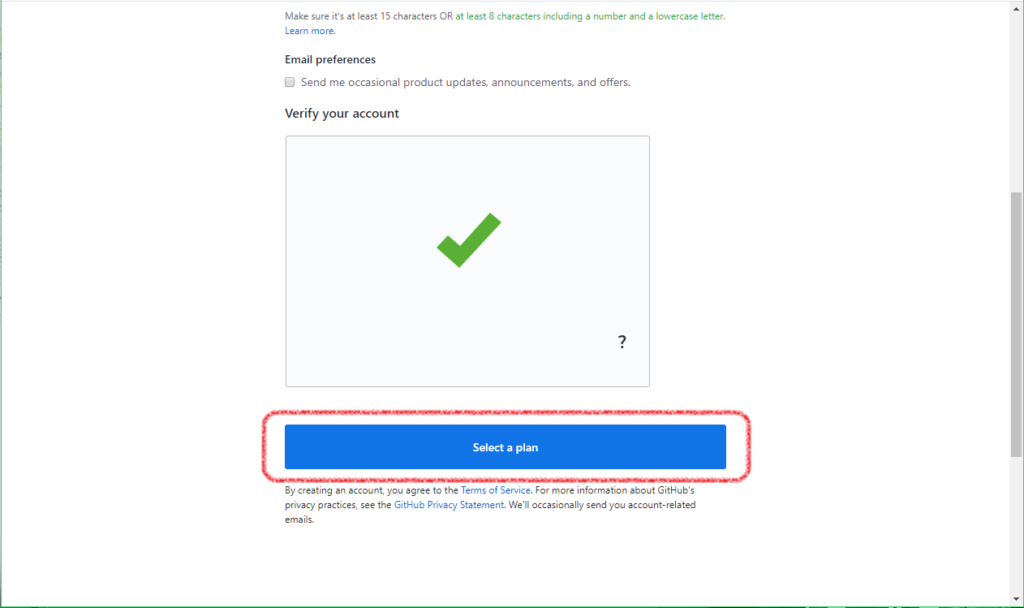
手順5.プラン選択
今回は無料プランで登録します。
「Chose Free」ボタンをクリックしてください。
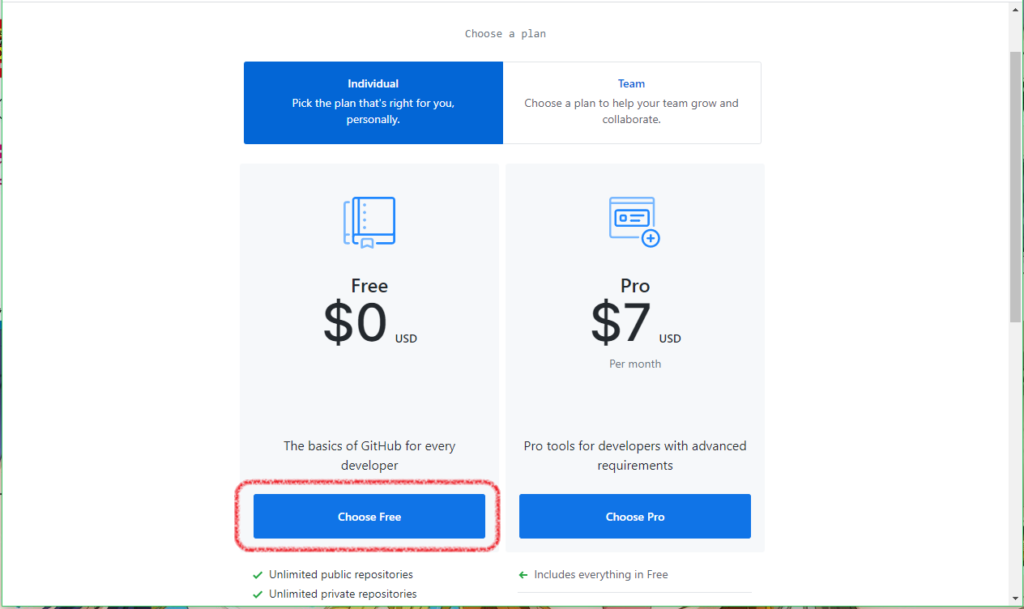
手順6.メール認証
登録メールアドレスに届いたメールを開きます。
「Verify email address」をクリックしてください。
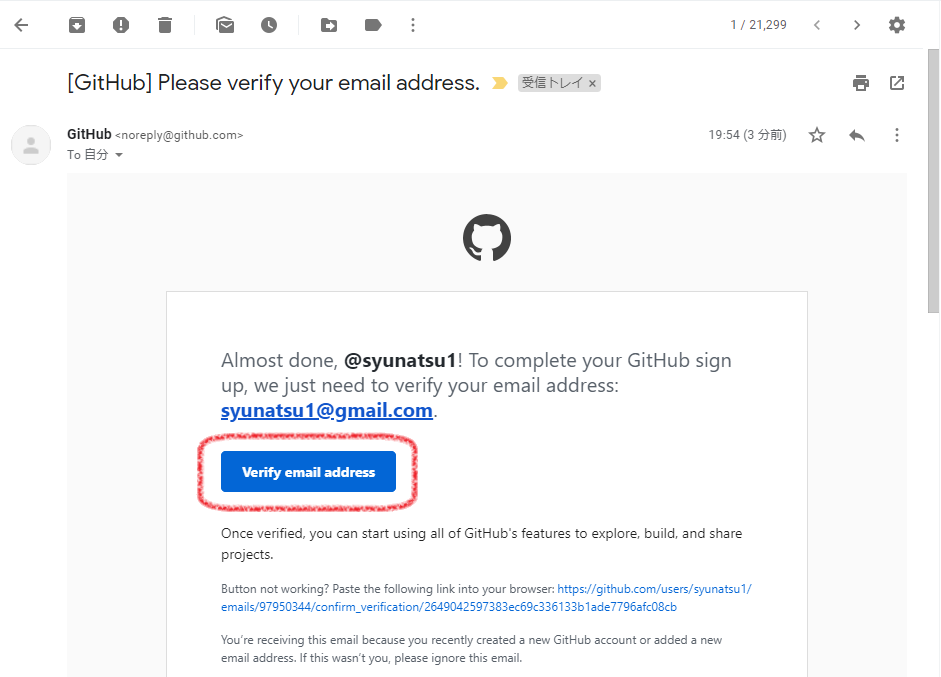
手順7.リポジトリ登録(必須ではない)
GitHubの以下の様な画面が表示され、水色のバーにあるメッセージ「Your email was verified. Would you like to create your first repository?」が表示されたらユーザ登録完了です。
ついでにリポジトリの登録をしておきます。
以下を設定します。
- リポジトリ名を入力
- 内容説明を入力
- Publicにチェック(公開設定)

入力が終わったら「Create repository」ボタンをクリックします。
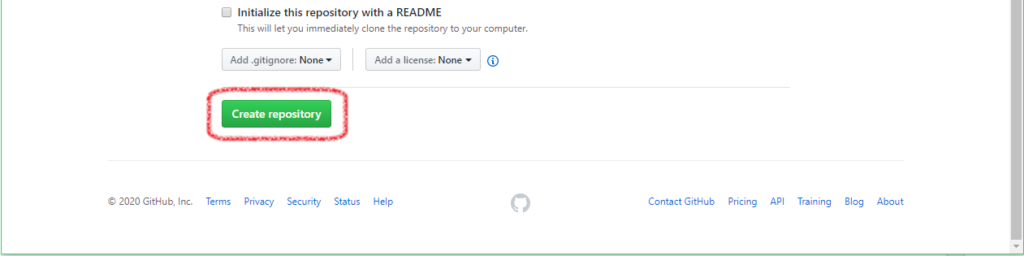
手順8.登録完了
GitHubの登録が完了しました。
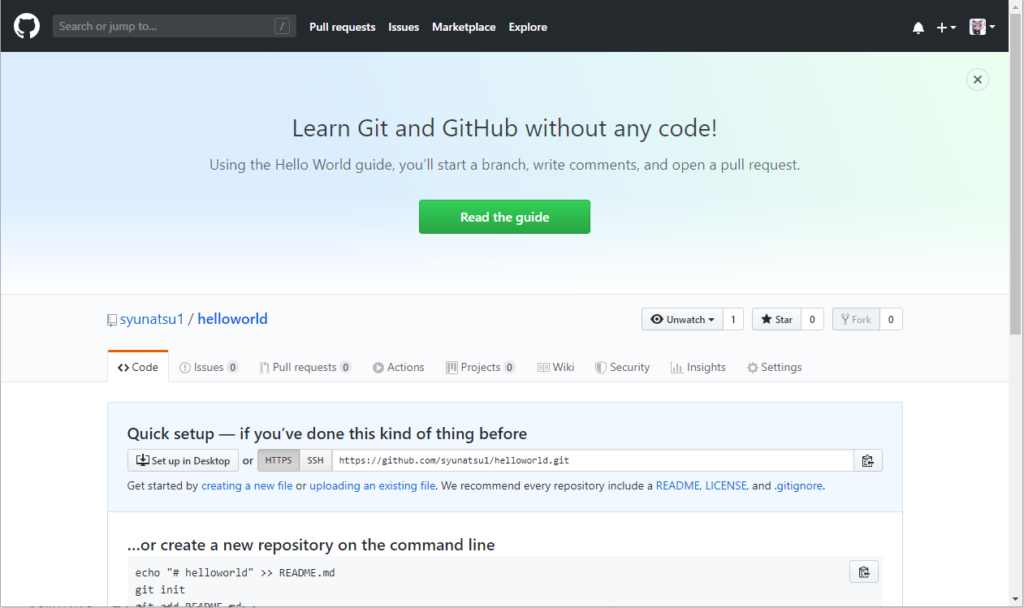
あとがき
というわけで、ポートフォリを作成する前準備として、GitHubの登録を行いました。
とにかく登録には「強力なパスワード」が求められます。
パスワードの条件は”15文字以上か英数字の組み合わせで8文字以上”となっているのに英数字の組み合わせでも英単語を含むとはじかれるなど、隠れた条件がいくつかあるみたいです。
私の場合、結局いつも使うパスワードは全滅です。
15文字以上でしかも英数字混在のパスワードを作ってやっと登録できました・・・
今回は以上になります。
次回もよろしくお願いします。